Pridanie a eliminovanie tieňa od objektu vo Photoshope

- 3299
- 447
- Ferdinand Zúbrik
Fotografie objektov, ktoré tuhé svetlo spadalo do procesu fotografie, sú vždy sprevádzané hlbokými tieňmi, ktoré v niektorých prípadoch jednoducho kazí estetické vnímanie obrazu. Našťastie sú Photoshop zabudované vo funkciách, ktoré sú zamerané na odstránenie takýchto estetických defektov.

Povieme vám, ako odstrániť alebo naopak pridať tiene z objektov
Po oboznámení sa s odporúčaniami, ako odstrániť tieň vo Photoshope, dokonca aj neskúsený grafický dizajnér bude schopný okamžite implementovať všetko prakticky. Je obzvlášť ľahké vykonať takúto úlohu, ak tieň objektu úplne nezatvára lietadlo, na ktoré padá.
Spôsoby, ako odstrániť tieň
Adobe Photoshop obsahuje veľa nástrojov, ktoré obracia, ktoré je možné vykonať úspešné úpravy obrázkov. V procese vykonávania takýchto činov nie je vôbec ťažké odstrániť nielen tiene, ale ak je to potrebné, jednotlivé objekty, ktoré zhoršujú kvalitu samotného obrazu.
Skúsení grafickí dizajnéri navrhujú používať odporúčania, ako vytvoriť tieň vo fotohope neviditeľného. Existujú dve možnosti riešenia takého grafického problému.
Aplikácia nástroja „pečiatka“
Nástroj „pečiatka“ vo Photoshope vám umožňuje klonovať jednu časť a okamžite ju preniesť na druhú. Vzhľadom na takéto príležitosti niektorí dizajnéri často používajú pečiatku, ak je potrebné odstrániť tieň objektu.

Skúsme násilne odstrániť siluetu vpravo
Spočiatku by ste mali otvoriť fotografiu v grafickom editor.
Ďalej sa na paneli nástrojov vyberie pečiatka, v jej nastaveniach sa vykonajú potrebné zmeny. Когда ыыбрана форма, параметры жёсткости, можно переродить непосредствено к у т тению тении тенит тенит тениии тении mil. Ak to chcete urobiť, stlačením klávesu ALT kliknite na tlačidlo ľavého myši v mieste, ktoré je v minimálnej vzdialenosti od tieňov. Preto bude možné skopírovať túto stránku pomocou pečiatky. Teraz stlačením ľavého klávesu myši bude ľahké „maľovať“ celý tieň.

Ako textúra je menej usporiadaná, tým ľahšie dosiahne požadovaný efekt
Použitie nástroja „pečiatka“ je odstránenie stmievania skutočne ľahké. Takéto akcie však nie sú vždy sprevádzané vysokou účinnosťou. Prechody zostávajú predovšetkým v obraze celkom viditeľné a proces eliminácie zatemnených oblastí môže byť dlhý, takže je lepšie používať alternatívne a efektívnejšie spôsoby.

Netrvalo to veľa času
Alternatívne odstránenie odstránenia
Nie je ťažké zistiť v alternatívnom algoritme, ako vytvoriť tieň vo fotohope neviditeľného. Spočiatku by ste mali tiež otvoriť fotografiu a okamžite zvýšiť mierku.
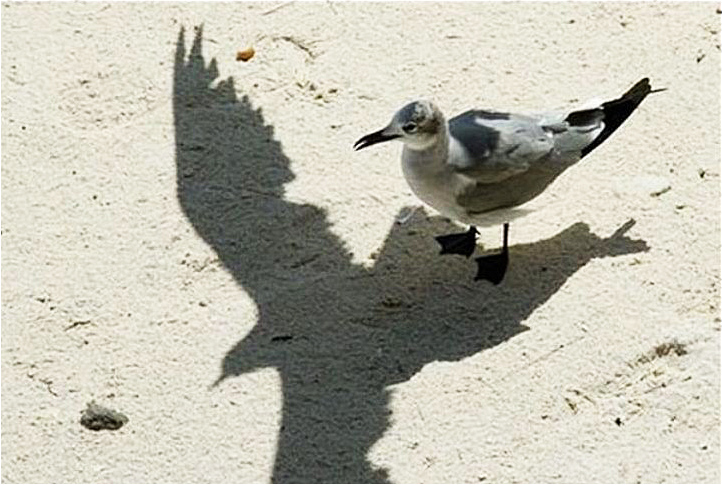
Tieň na piesku v rozpakoch s jeho nepresnými
Ďalej je veľmi dôležité úplne zdôrazniť tieň objektu. Je to len na to, aby ste to urobili dosť, ak používate nástroj Magic Back Tool Tool. Po úspešnom zvýraznení je dôležité nájsť parameter „obrázka“ a potom ísť najskôr do bodu „korekcie“ a potom do pododskupiny „jasný jas na úrovni“, ktorý je druhý v úvodnom zozname.
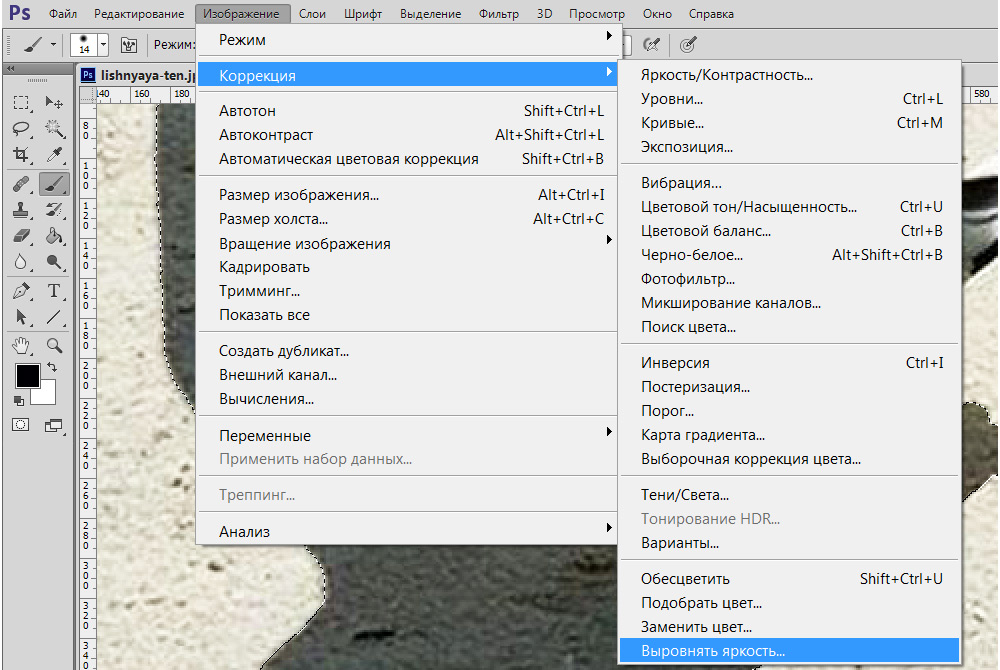
Ideme do „korekcie“ submenu
Po výbere tohto parametra sa zobrazí okno Pop -up, v ktorom sa nachádza čiara „Leve iba vyhradená oblasť“ a pridajte vlajku blízko nej. Ihneď po vykonaní takých úplne jednoduchých akcií sa jas tlmenia zmení, ale stále sa bude výrazne líšiť od hlavného lietadla.
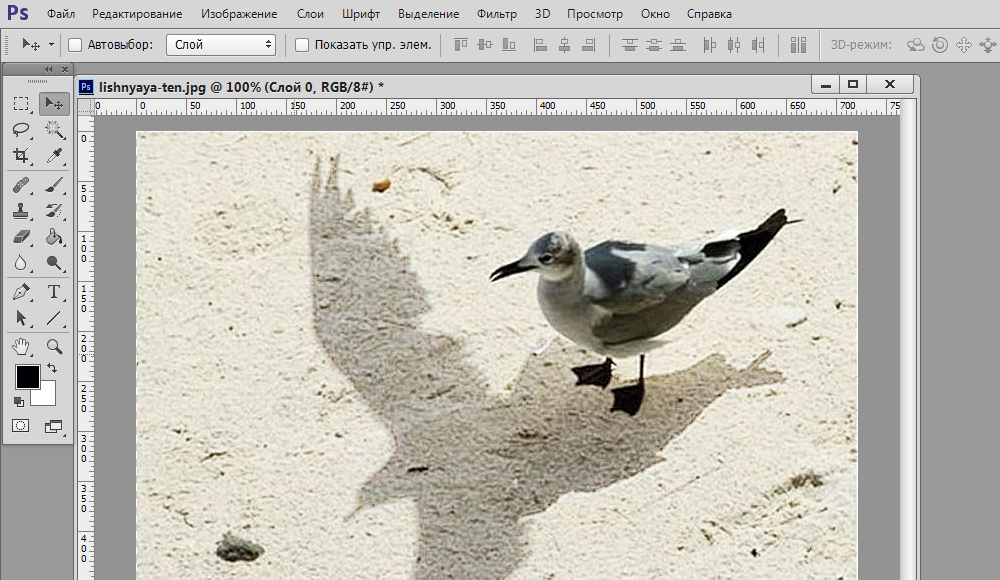
Stredný výsledok (farba farby sa môže meniť)
Aby ste napriek tomu odstránili stmievanie, urobte ho neviditeľný.
V Adobe Photoshop môžete použiť funkciu „nalievanie berúc do úvahy obsah“, ktorý vám umožní takmer okamžite odstrániť všetky tiene. Malo by sa však poznamenať, že, bohužiaľ, takáto funkcia je k dispozícii iba v nových verziách programu, takže skúsení dizajnéri vždy sledujú vzhľad aktualizácií a pumpujú ich včas.
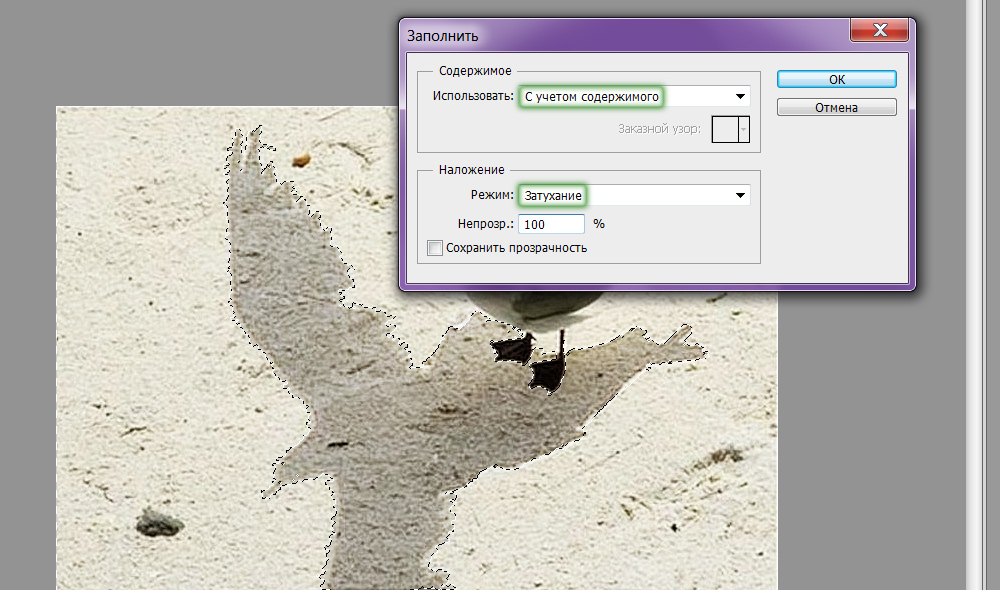
Celkom výkonná funkcia
Spočiatku by sa malo rozlíšiť aj pomocou nástroja „Magic Wand“, potom v úvodnom zozname „Upraviť“, aby ste našli parameter „SLUGE“. Po kliknutí na tento parameter sa otvorí okno, v ktorom by ste mali zvoliť položku „brať do úvahy obsah“ a režim „útlm“ “. Po týchto akciách je možné úplne odstrániť tieň.
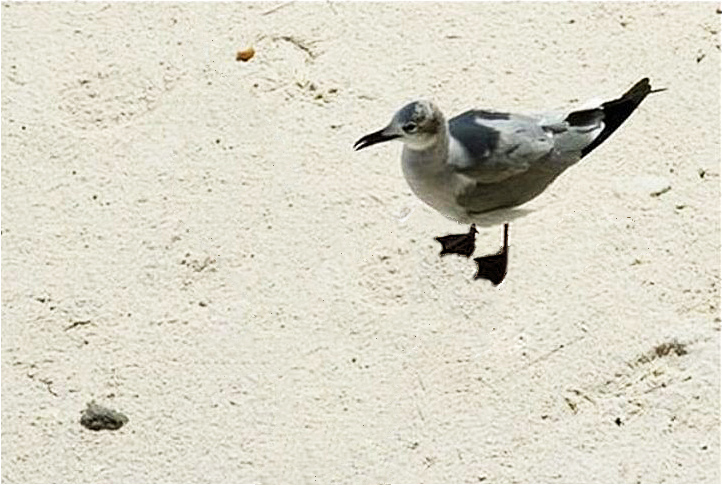
Tu je výsledok práce
Pridanie tieňa
V procese úpravy fotografie často nemusíte odstraňovať stmievanie, ale naopak nakresliť tieň. Z tohto dôvodu sa mnohí používatelia, ktorí vykonávajú svoje prvé praktické kroky v grafickom editore, snaží nájsť informácie, ako urobiť tieň z objektu vo Photoshope.
Technika pridávania tieňov
Ak chcete nakresliť tieň k objektu, ktorý je už na fotografii, mal by sa tento predmet spočiatku zvýrazniť. Potom je dôležité duplikovať vrstvu. Teraz na hornej vrstve môžete nakresliť tieň pomocou niekoľkých funkcií a nástrojov Photoshopu.
V ponuke „Upraviť“ by ste mali nájsť parameter „transformácie“ po kliknutí, na ktorý sa okolo vybraného objektu objavia zvláštne hranice s malými štvorcami. Ak chytíte stredný horný štvorec a vytiahnete ho na stranu, bude možné nakloniť upraviteľný objekt. Ďalej stlačte kláves Enter a dokončite prácu s týmto parametrom, po ktorom by sa mal v ponuke „Edit“ nájsť aj nasledujúci parameter „voľná transformácia“.

Kombinovať rôzne typy transformácie
Potom sa opäť objavia hranice s štvorcami opäť okolo budúceho tieňa. Rovnakým spôsobom by ste mali chytiť stredné horné námestie, ale teraz ho stiahnite dole. Vďaka týmto akciám je možné trochu vyrovnať objekt. Prácu môžete dokončiť s bezplatným transformačným parametrom stlačením klávesu Enter.
Všetko, čo bolo urobené, umožnilo pridať na fotografiu nový podobný objekt, ale keďže bola úloha uvedená pred návrhárom, mali by ste pokračovať v práci a získať novú časť informácií o tom, ako nakresliť tieň vo Photoshope.

Konečný výsledok je stále o niečo viac
Na premenu splošteného a nakloneného objektu do tieňa je potrebné výrazne znížiť jeho jas a potom použiť príkaz „Distribúcia pozdĺž Gauss“, pričom nastavuje predpredajný polomer rozmazania.
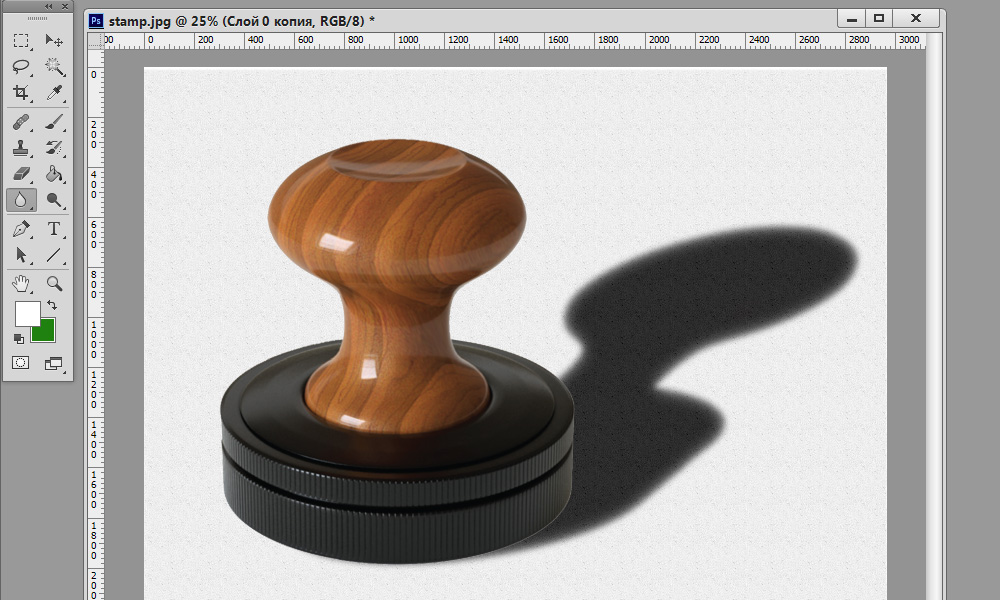
Pre realizmus môžete pridať textúru do pozadia
Teraz by sa mala vrstva s tieňom presunúť do druhej polohy, po ktorej je možné dokončiť proces úpravy fotografií.
Zistili sme teda, že princíp pridania tieňa vo Photoshope je jednoduchý, takže ho môže zvládnuť dizajnér so skúsenosťami s praktickými aktivitami. Proces úpravy obrazu bude úspešný, ak nielen horlivosť, ale aj kreatívna fantázia, ktorá sa k nemu pripojí.

